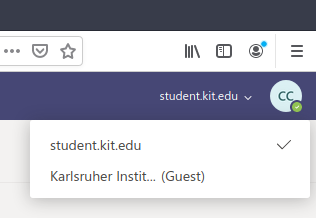Gäste in MS-Teams (Gästefunktion)
Einführung
Das KIT betreibt in der Microsoft-Cloud getrennte Mandanten für Mitarbeitende/Partner und Studierende, in denen beispielsweise unterschiedliche Richtlinien für die Benennung von Teams gelten. Das Mitwirken in einem anderen Mandanten ist erst nach Einladung als Gast möglich. Gäste im eigenen Mandanten kann man an einem “(Gast)” im Anzeigenamen erkennen.
Generell gelten für Gäste Einschränkungen, z.B. gibt es keinen freien Zugriff auf das Adressbuch des Mandanten, ein Gast kann keinen Teams beitreten sondern muss vorher als Mitglied hinzugefügt werden, ein Gast kann nur Mitglied aber nicht Besitzer eines Teams sein.
Gäste müssen bei der ersten Anmeldung zu einem fremden Mandanten der Datenverarbeitung im fremden Mandanten zustimmen.
Mandant für Mitarbeitende/Partner
Jeder darf Gäste einladen. Üblicherweise erfolgt dies durch die Aufnahme eines Kontos in ein Team. Dabei wird die Mailadresse oder das Microsoft-Cloud-Konto der externen Person angegeben. Dieses sollte zuvor erfragt werden.
Konten für Studierende am KIT werden automatisch als Gastkonten bereitgestellt. Sollte beim Einladen die Information "Keine Übereinstimmung" oder "Möchten Sie uxxxx ∂does-not-exist.student kit edu als Gast hinzufügen?" kommen, so sollte der Vorgang abgebrochen werden.
In diesem Fall muss der/die Studierende angesprochen werden, ob eine Zustimmung zur Cloud-Nutzung vorliegt oder über https://my.scc.kit.edu gesetzt wird. Daraufhin wird das Studierenden-Konto entsprechend vorbereitet. Nach einer Wartezeit von ca. einer Stunde sollte das Konto dann einladbar sein.
Mandant für Studierende
Studierende können ebenfalls externe Gäste einladen.
Besonderheit: Konten für Mitarbeiter (...@kit.edu) oder Partner (...@partner.kit.edu) werden bei Bedarf als Gastkonto bereitgestellt.
In diesem Fall wendet sich der Mitarbeiter oder Partner an den Servicedesk.
Externe Mandanten
Es ist grundsätzlich möglich, dass externe Einrichtungen Angehörige des KIT zu den externen Mandanten in der Microsoft Cloud einladen. Dabei kann es allerdings zu Problemen wie “Fehler beim Einlösen der Einladung” kommen.
Ein Hinweis wie “Der Administrator des Mandanten muss ein Konto für Sie erstellen.” deutet darauf hin, dass die Einladung z.B. an “alias@kit.edu” geschickt wurde. Diese Adresse ist der Microsoft Cloud aber nicht bekannt und die in der Microsoft Cloud verwendete E-Mail-Adresse kann nicht der Einladung zugeordnet werden.
In dem Fall kann dann eine neue Einladung an eine andere E-Mail-Adresse helfen.
Diese sind:
|
ab1234@kit.edu |
Für Mitarbeiter-Konten |
|
ab1234@partner.kit.edu |
Für Partner-Konten |
|
u1234@student.kit.edu |
Für Konten der Studierenden |
Wechsel zwischen Mandanten
Teams-Mitgliedschaften in verschiedenen Mandanten werden von Microsoft nicht in eine Ansicht integriert. Zwischen den verschiedenen Mandanten kann innerhalb der Anwendungen gewechselt werden. Diese Funktion wird nur eingeblendet, wenn eine Einladung zu einem anderen Mandanten angenommen wurde.